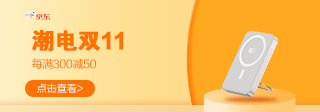|
Google Picasa 是一个优秀的免费图片处理软件,我在先前的文章中曾经介绍过Google Picasa的一些特点和250M空间的免费Picasa网络相册服务,现在我重点介绍一下Google Picasa在写博客时候的使用技巧。 目前数码相机已经很普及了,一般博客作者都喜欢将自己拍摄的数码相片放在博客上供别人欣赏,这里就需要类似Google Picasa这样的图像处理软件登场了。 数码照片导入 首先要将数码相片导入到电脑中,Picasa本身就支持导入数码相片,默认导入是放在“图片收藏”文件夹中,这个默认地址可以在选项里修改。操作很简单,在Picasa中点导入,再输入文件夹名称,点完成即可导入。 数码照片导出 通常在户外拍摄的数码相片都很大,一般都在几百K以上,分辨率也较高,这样的图片直接插入到博客文章中显然不合适,必须事先进行适当的处理。 如果考虑照片直接插入到博客文章之中,照片宽度最好不要超过500像素,高度不限,比例合适即可,这样就有利于排版;如果需要放置高分辨率大图片,则可以在点击小照片后,单独在 浏览器 中显示的大照片,考虑到大多数用户电脑分辨率设置,宽度最好不超过1000像素。 Picasa提供了一个快速导出指定宽度图片的功能,方法是先选定要导出的图片,然后点“导出”,会出现下面的对话框,这时候选择宽度是500,图片质量可以任意选择,一般质量越高则图片越大,然后点确定,Picasa就会自动将数码照片导出为指定大小的同名图片,用起来方便极了。目前月光博客里的几乎所有图片都是通过这种方法生成的。 |
正在阅读:Google Picasa照片导入导出基础教程Google Picasa照片导入导出基础教程
2019-05-17 18:38
出处:其他
责任编辑:lixianmei

- Google Picasa系列软件最新版本下载
 Google Picasa软件版本:3.9.141.259 正式中文版图形图像立即查看
Google Picasa软件版本:3.9.141.259 正式中文版图形图像立即查看 google picasa软件版本:3.0 免费版图形图像立即查看
google picasa软件版本:3.0 免费版图形图像立即查看
相关文章
网友评论暂无评论,快来抢沙发!
登录|QQ微博微信
 修改头像
修改头像欢迎参与讨论,分享你的看法
 表情
表情




 Google Picasa
Google Picasa google picasa
google picasa 西门子(SIEMENS)274升大容量家用三门冰箱 混冷无霜 零度保鲜 独立三循环 玻璃面板 支持国家补贴 KG28US221C
5399元
西门子(SIEMENS)274升大容量家用三门冰箱 混冷无霜 零度保鲜 独立三循环 玻璃面板 支持国家补贴 KG28US221C
5399元 苏泊尔电饭煲家用3-4-5-8个人4升电饭锅多功能一体家用蓝钻圆厚釜可做锅巴饭煲仔饭智能煮粥锅预约蒸米饭 不粘厚釜 4L 5-6人可用
329元
苏泊尔电饭煲家用3-4-5-8个人4升电饭锅多功能一体家用蓝钻圆厚釜可做锅巴饭煲仔饭智能煮粥锅预约蒸米饭 不粘厚釜 4L 5-6人可用
329元 绿联65W氮化镓充电器套装兼容45W苹果16pd多口Type-C快充头三星华为手机MacbookPro联想笔记本电脑配线
99元
绿联65W氮化镓充电器套装兼容45W苹果16pd多口Type-C快充头三星华为手机MacbookPro联想笔记本电脑配线
99元 KZ Castor双子座有线耳机入耳式双单元哈曼曲线发烧HiFi耳返耳麦
88元
KZ Castor双子座有线耳机入耳式双单元哈曼曲线发烧HiFi耳返耳麦
88元 格兰仕(Galanz)电烤箱 家用 40L大容量 上下独立控温 多层烤位 机械操控 烘培炉灯多功能 K42 经典黑 40L 黑色
239元
格兰仕(Galanz)电烤箱 家用 40L大容量 上下独立控温 多层烤位 机械操控 烘培炉灯多功能 K42 经典黑 40L 黑色
239元 漫步者(EDIFIER)M25 一体式电脑音响 家用桌面台式机笔记本音箱 蓝牙5.3 黑色 情人节礼物
117元
漫步者(EDIFIER)M25 一体式电脑音响 家用桌面台式机笔记本音箱 蓝牙5.3 黑色 情人节礼物
117元